パネル メニューからビュー > イメージ プレーン > イメージ プレーン アトリビュート(View > Image Plane > Image Plane Attributes) > <imageplane> を選択して、カメラにアタッチされるイメージ プレーンのアトリビュートを表示できます。フリー イメージ プレーンは、シーン内で選択してアトリビュート エディタ(Attribute Editor)でアトリビュートを編集することができます。詳細については、イメージ プレーンを作成、編集、または配置するも参照してください。
- ディスプレイ(Display)
-
次のオプションの 1 つを選択します。
- カメラ越しの視点(Looking through camera)
-
カメラにアタッチされているイメージ プレーンでは、このオプションを選択すると、イメージ プレーンが接続されているカメラ ビューにのみイメージ プレーンが表示されます。
フリー イメージ プレーンでは、このオプションを選択すると、選択したカメラ ビューにのみイメージ プレーンが表示されます。このオプションを選択すると、ドロップダウン リストがアクティブになり、シーン内のすべてのカメラが一覧表示されます。選択したカメラを通してのみフリー イメージ プレーンが表示されるようにカメラを選択します。
- すべてのビューで(In all views)
-
イメージ プレーンはすべてのビューで表示されます。ディスプレイの既定の設定は、すべてのビューでです。
- 表示モード(Display Mode)
-
ビュー内とレンダリング後のイメージ内でイメージ プレーンをどのように表示するかを制御します。既定の設定は RGBA です。
- なし(None)
-
ビュー内とレンダリング後のイメージ内にイメージ プレーンを表示しません。
- アウトライン(Outline)
-
ビュー内では斜め線が引かれてある四角形です。レンダリング後のイメージでは、24 ビットのフル カラーと透明度(アルファ)を使用してイメージ プレーンが表示されます。
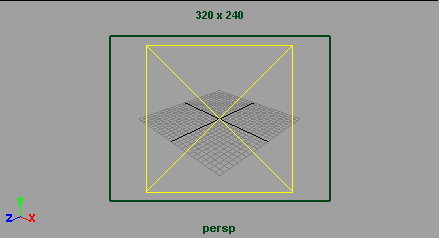
- RGB
-
ビュー内では 24 ビットのフル カラー イメージです。レンダリング後のイメージでは、24 ビットのフル カラーと透明度(アルファ)を使用してイメージ プレーンが表示されます。
- RGBA
-
ビュー内とレンダリング後のイメージ内の両方で、24 ビットのフル カラーと透明度(アルファ)を使用してイメージ プレーンが表示されます (イメージ ファイルにアルファ チャネルが含まれていない場合は、表示モード(Display Mode)を RGBA ではなく RGB に設定してください)。

- 輝度(Luminance)
-
ビュー内ではグレースケールのイメージです。レンダリング後のイメージでは、グレースケールのイメージと透明度(アルファ)を使用してイメージ プレーンが表示されます。
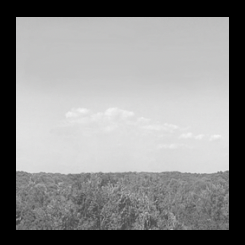
- アルファ(Alpha)
-
ビュー内とレンダリング後のイメージ内の両方で、透明度(アルファ)を使用してイメージ プレーンが表示されます。
- カラー ゲイン(Color Gain)
-
イメージ プレーンのすべてのカラーに適用されるスケール係数(イメージ プレーンのすべてのカラーにカラー ゲイン(Color Gain)の値が掛けられます)。たとえば、イメージ プレーンの緑色が強すぎる場合は、カラー ゲイン(Color Gain)を青色に設定すれば、緑色の不均衡を補正することができます。既定値は白(元のカラーに影響なし)です。
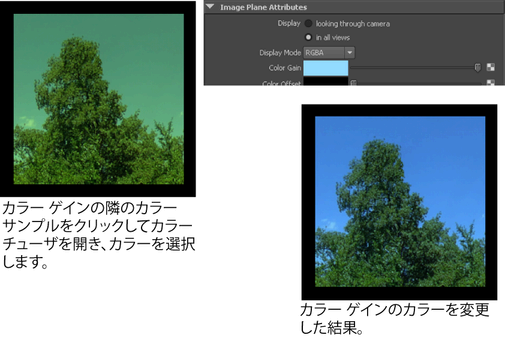
- カラー オフセット(Color Offset)
-
イメージ プレーンのすべてのカラーに適用されるオフセット係数(イメージ プレーンのすべてのカラーにカラー オフセット(Color Offset)カラーが追加されます)。たとえば、イメージ プレーンが暗すぎる場合は、スライダをドラッグして、カラー オフセット(Color Offset)をグレースケールに設定すれば、イメージ プレーンを明るくすることができます。カラー オフセットの既定値は黒(影響なし)です。
- アルファ値のゲイン(Alpha Gain)
-
イメージ プレーンのアルファ チャネル(透明度)に適用されるスケール係数 (イメージ プレーンのすべてのアルファ値にアルファ値のゲイン(Alpha Gain)の値が掛けられます)。スライダの範囲は 0 ~ 1 ですが、もっと大きい値を入力することができます。既定値は 1 です(影響なし)。
- タイプ(Type)
-
既定の設定はイメージ ファイル(Image File)です。以下から選択します。
- ムービー(Movie)
-
ムービー(Movie)に設定すると、イメージ プレーンはイメージの名前(Image Name)フィールドで割り当てられた、ムービー ファイルを使用します。
注:- イメージ ファイル(Image File)のタイプは IFF でサポートされたムービー フォーマットを再生できますが、タイプ(Type)をムービー(Movie)に設定すると、IFF 以外の高パフォーマンス(リアル タイム)な再生をサポートできます。
- ムービー(Movie) モードは、ムービー タイプの迅速な読み取りを目的として設計されており、静止イメージはサポートしていません。ただし、QuickTime をサポートしている場合は、一部の画像をシングル フレームとして読み取れます。
次の表に、プラットフォーム別にサポートされているムービー タイプ、既知の問題点を示します。
プラットフォーム Windows Mac OS X サポートされているムービー テクノロジ(タイプ):
QuickTime、AVI
QuickTime
認定コーデック
MPEG4 (Quicktime)
MPEG4 (Quicktime)
既知の問題点
Motion JPEG と RGB 565 16 ビットカラーはサポートされていません。
DirectPlay または MediaFoundation 用に開発されたコーデック プラグインはサポートされていません。
パフォーマンスは、64 ビット システムではリアル タイムではありません。
- イメージ ファイル(Image File)
-
イメージ ファイル(Image File)に設定すると、イメージの名前(Image Name)で指定されたイメージ ファイルがイメージ プレーン上で使用されます。
- テクスチャ(Texture)
-
タイプ(Type)をテクスチャ(Texture)に設定すると、テクスチャで指定されたテクスチャがイメージ プレーン上で使用されます。
- テクスチャ フィルタ(Texture Filter)
-
最も正確な結果や、Maya 2012 およびそれ以前の imagePlane に最も近い結果を得るためには、ニアレスト(フィルタなし) (Nearest (Unfiltered))を選択します。フィルタなし(Unfiltered)オプションを上回るパフォーマンスを得るためには、Mipmap リニア(Mipmap Linear)または Mipmap ニアレスト(Mipmap Nearest)を選択します。mipmap レベルの最大数と最適なパフォーマンスを得るためには、バイリニア(Bilinear)、Mipmap バイリニア(Mipmap Bilinear)、および Mipmap トリリニア(Mipmap Trilinear)を選択します。
- イメージの名前(Image name)
-
タイプ(Type)がムービー(Movie)またはイメージ ファイル(Image File)に設定されている場合にイメージ プレーン上で使用される イメージ ファイルまたはムービー ファイルのパスと名前。イメージ ファイルについては、サポートされる任意のイメージ ファイル フォーマットを使用することができます。
- イメージ シーケンスの使用(Use Image Sequence)
-
オフ(既定値)の場合は、使用されるイメージ プレーンは、イメージの名前(Image Name) (ファイル名と拡張子)で指定される単一のイメージ ファイルです。
オンの場合、ロードされるイメージはイメージ番号(Image Number)で指定される、選択したシーケンスのイメージに対応します。
- イメージ番号(Image Number)
-
イメージ シーケンスの使用(Use Image Sequence)がオンの場合、タイム スライダ(Time Slider)の現在のフレームを使用してイメージ シーケンスを同期させます。
すなわち、フレーム 1 では、数値が 1 のイメージがロードされます。フレーム 24 では、数値が 24 のイメージがロードされます。
イメージ番号(Image Number)にキーを設定することによって、イメージ シーケンス番号のリレーションに別のタイム ラインを指定することができます。たとえば、タイムラインの開始点に最後のイメージのキーフレームを設定し、終了点に最初のイメージのキーフレームを設定すると、シーケンスが逆転します。
注: アトリビュート エディタ(Attribute Editor)のシーケンスで使用されるイメージを変更すると、イメージ シーケンスの使用(Use Image Sequence)オプションが無効になり、イメージ番号(Image Number)アトリビュートのあらゆるキー設定が失われます。 - フレーム オフセット(Frame Offset)
-
イメージ シーケンスの使用(Use Image Sequence)がオンの場合、既定のフレーム オフセット(Frame Offset)は 0 に設定されますが、これは、イメージ シーケンスの数値がタイムラインのフレーム番号と正確に一致することを意味します。これらの値の間にオフセットが必要な場合、該当のオフセットをフレーム数で入力します。たとえば、イメージ シーケンスの数値が 100 で始まり、アニメーションがフレーム 1 で始まる場合、補正値 100 を入力します。負のオフセット値もサポートされています。
- フレーム イン(Frame In)
-
関連付けられたムービーの開始フレームを設定します。
フレーム イン(Frame In)とフレーム アウト(Frame Out)の値で、ムービーの長さをトリムして特定の部分のみを再生できます。
- フレーム アウト(Frame Out)
-
関連付けられたムービーの終了フレームを設定します。
- フレーム キャッシュ(Frame Cache)
-
タイプ(Type)がイメージ(Image)に設定されている場合、このアトリビュートはキャッシュするフレームの数を制御します。既定では、キャッシュ フレームの数は、使用可能なメモリの 10% に収まるフレーム数になります。
ビューポート 2.0(Viewport 2.0)でイメージ シーケンスをキャッシュするときに、2 つのシーケンスがありそれぞれのフレーム数が異なる場合は、フレームの数がタイムラインと同じになるように、両方のシーケンス キャッシュを設定する必要があります。
- テクスチャ(Texture)
-
タイプ(Type)がテクスチャ(Texture)に設定されている場合にイメージ プレーン上で使用されるテクスチャの名前。イメージ プレーンに割り当てられるテクスチャはビューに表示されません。
- カラー スペース(Color Space)
-
イメージによって使用される入力カラー スペースを指定することができます。カラー管理が有効になっている場合、カラー値は、レンダリングのために自動的にこのスペースから作業中のカラー スペースに変換されます。
レンダリング スペースや他の設定とともに、カラー管理(Color Management)プリファレンスで新しいノードにカラー スペースを割り当てるための規則を指定することができます。 選択することができる使用可能なカラー スペースは、OCIO 設定ファイルとユーザ変換のどちらを使用しているかによって異なります。
規則によって最初に割り当てられるカラー スペースに関係なく、常に個々のノードに別の値を指定することができます。これは、イメージのほとんどが sRGB であるがその他のカラー スペースでいくつかのイメージを使用している場合などに便利です。入力カラー スペースを割り当てた後は、手動で変更するかシーン全体に入力カラー スペース規則を再適用しない限り変更されません(「規則を再適用することで既存の入力カラー スペースを自動的に変更する」を参照してください)。
ノードに指定された入力カラー スペースが現在の設定で使用できない場合は、その名前が赤で表示され、既定の入力カラー スペースが代わりに使用されます。ただし、設定を設定が含まれる設定に切り替える場合は、見つからないカラー スペースの名前がシーン内に保持され、再使用されます。または、このリストから使用可能なカラー スペースを選択することができます。変更する必要のあるイメージ入力が多数ある場合は、必要に応じて規則を更新し、再適用することができます。
一般的なカラー管理の詳細については、「カラー管理」を参照してください。
- 入力カラー スペース規則を無視する(Ignore Color Space Input Rules)
-
入力カラー スペース規則(Input Color Space Rules)を再適用したときに、割り当て済みのカラー スペース(Color Space)が変更されないようにします。これは、カラー スペース(Color Space)を手動で変更し、規則が再適用された場合にそのカラー スペースを変更しないときに便利です。規則による設定ではなく特別なカラー スペースを使用する特定のイメージ ファイルがある場合などです。
配置(Placement)
配置(Placement)アトリビュートを使って、カメラに対してイメージ プレーンをどのように配置するかを制御できます。
- フィット(Fit)
-
フィルム ゲートまたは解像度ゲートを基準として、イメージ プレーンのサイズを調整します。フィット(Fit)オプションはプルダウン リストから選択してください。既定の設定はフィット(Fit)です。
注: イメージ プレーン(Image Plane)が固定(Fixed)に設定されている場合、フィット(Fit)は無視されます。
- 埋める(Fill)
-
既定の設定の場合、またはフィルム ゲートに合わせる(Fit to Film Gate)を選択した場合、フィルム ゲートはイメージ プレーンで埋められます。
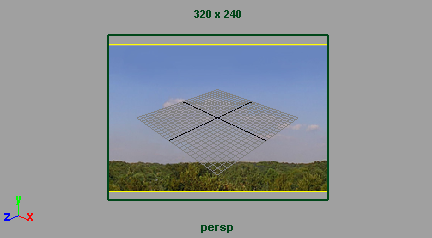
解像度ゲートに合わせる(Fit to Resolution Gate)を選択すると、解像度ゲートがイメージ プレーンで埋められます。
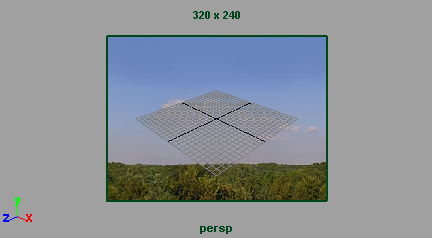
イメージ プレーン上のイメージのアスペクト比は維持されます。フィルム ゲート(または解像度ゲート)とイメージのアスペクト比が異なる場合は、イメージがフィルム ゲート(または解像度ゲート)からはみ出し、その余分なイメージ領域が切り捨てられます。
- 最適(Best)
-
既定の設定の場合、またはフィルム ゲートに合わせる(Fit to Film Gate)を選択した場合、フィルム ゲート内でイメージ プレーンは横方向、または縦方向にぴったり収まるようになります。
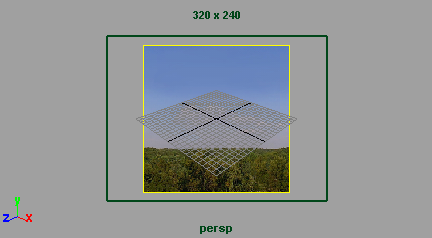
解像度ゲートに合わせる(Fit to Resolution Gate)を選択すると、イメージ プレーンは解像度ゲート内で、横方向、または縦方向にぴったり収まるようになります。
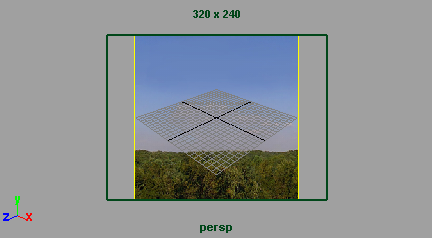
イメージ プレーン上のイメージのアスペクト比は維持されます。フィルム ゲート(または解像度ゲート)とイメージのアスペクト比が異なる場合は、フィルム ゲート(または解像度ゲート)がイメージの端からはみだします。
- 水平(Horizontal)
-
既定の設定の場合、またはフィルム ゲートに合わせる(Fit to Film Gate)を選択した場合、フィルム ゲート内でイメージ プレーンは横方向にぴったり収まるようになります。
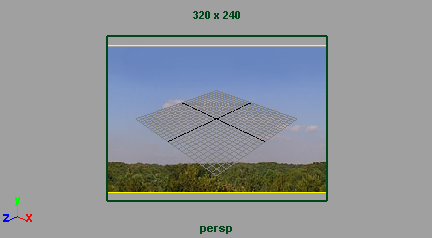
解像度ゲートに合わせる(Fit to Resolution Gate)を選択すると、イメージ プレーンは解像度ゲート内で、横方向にぴったり収まるようになります。
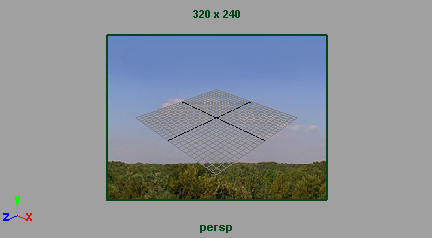
イメージ プレーン上のイメージのアスペクト比は維持されます。フィルム ゲート(または解像度ゲート)とイメージの縦横比が異なる場合は、イメージがフィルム ゲート(または解像度ゲート)から縦方向にはみ出し、その余分なイメージ領域が切り捨てられます。
- 垂直(Vertical)
-
既定の設定の場合、またフィルム ゲートに合わせる(Fit to Film Gate)を選択した場合、フィルム ゲート内でイメージ プレーンは縦方向にぴったり収まるようになります。
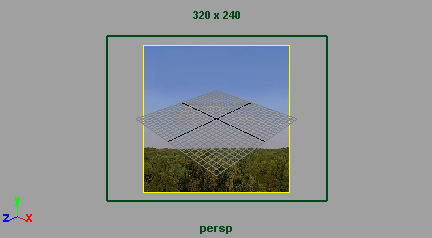
解像度ゲートに合わせる(Fit to Resolution Gate)を選択すると、イメージ プレーンは解像度ゲート内で、縦方向にぴったり収まるようになります。
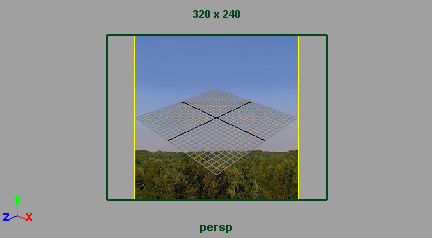
イメージ プレーン上のイメージのアスペクト比は維持されます。フィルム ゲート(または解像度ゲート)とイメージのアスペクト比が異なる場合は、イメージがフィルム ゲート(または解像度ゲート)から横方向にはみ出し、その余分なイメージ領域が切り捨てられます。
- サイズに合わせる(To Size)
-
既定の設定の場合、またはフィルム ゲートに合わせる(Fit to Film Gate)を選択した場合、フィルム ゲートはイメージ プレーンで埋められます。
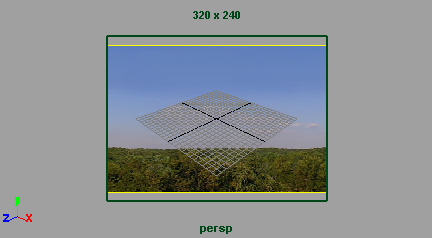
解像度ゲートに合わせる(Fit to Resolution Gate)を選択すると、解像度ゲートがイメージ プレーンで埋められます。
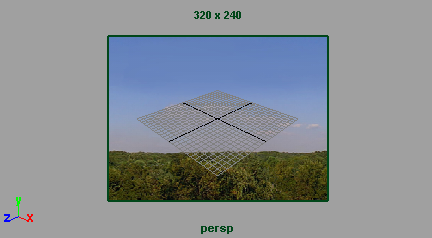
イメージ プレーン上のイメージのアスペクト比は維持されません。フィルム ゲート(または解像度ゲート)とイメージのアスペクト比が異なる場合は、フィルム ゲート(または解像度ゲート)の内部に収まるようにイメージのサイズが調整されます。
- 解像度ゲートに合わせる(Fit to Resolution Gate)
-
イメージ プレーンのサイズをカメラの解像度ゲートに合わせます。イメージ プレーン(Image Plane)が固定(Fixed)に設定されている場合、解像度ゲートに合わせる(Fit to Resolution Gate)は無視されます。
- フィルム ゲートに合わせる(Fit to Film Gate)
-
イメージ プレーンのサイズをカメラのフィルム ゲートに合わせます。イメージ プレーン(Image Plane)が固定(Fixed)に設定されている場合、フィルム ゲートに合わせる(Fit to Film Gate)は無視されます。
- サイズ(Size)
-
イメージ プレーンの高さと幅をインチ単位で指定します。フィルム ゲートに合わせる(Fit to Film Gate)が選択されている場合、イメージ プレーンのサイズ(Size)はカメラのアパーチャ(Camera Aperture) (カメラ口径)と同じ値になります。イメージ プレーン(Image Plane)が固定(Fixed)に設定されている場合、サイズ(Size)は無視されます。
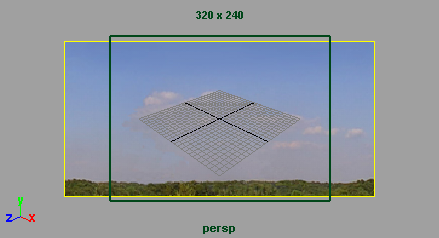
- 絞り補正(Squeeze Correction)
-
フィット(Fit)アトリビュートがサイズに合わせる(To Size)に設定されている場合にイメージ プレーンの横方向のサイズを調整します。シーンのピクセル アスペクト比(Pixel Aspect Ratio)がイメージ プレーンのイメージ ファイルのピクセル アスペクト比と異なる場合は、絞り補正(Squeeze Correction)アトリビュートを調整して歪みを補正してください。既定値は 0 です。
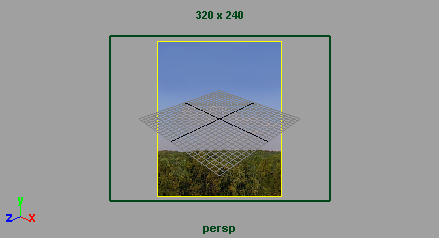
- オフセット(Offset)
-
フィルム ゲートを基準としてイメージ プレーンを縦方向および横方向に移動する距離を指定します。イメージ プレーン(Image Plane)が固定(Fixed)に設定されている場合、オフセット(Offset)は無視されます。オフセット(Offset)はミリメートル単位で指定します。既定値は縦横とも 0 です。
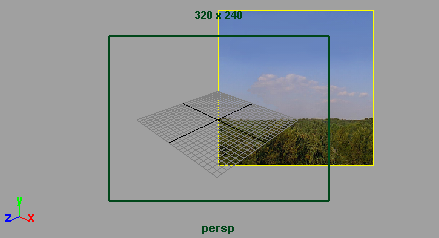
- 深度(Depth)
-
カメラからイメージ プレーンまでの距離をシーンのリニア作業単位で指定します。イメージ プレーン(Image Plane)が固定(Fixed)の場合、またはフリー イメージ プレーンの場合には Depth は使用できません。
配置(追加設定) (Placement Extras)
配置(追加設定) (Placement Extras)アトリビュートは、イメージ ファイルのどの領域がイメージ プレーン上で可視となるかを制御します。イメージ プレーン(Image Plane)が固定(Fixed)に設定されている場合は、配置(追加設定) (Placement Extras)アトリビュートによってイメージ プレーンのサイズと位置も制御されます。
- 有効範囲 X (Coverage X)、有効範囲 Y (Coverage Y)
-
イメージ プレーン上に表示されるイメージ ファイルの縦方向(有効範囲 Y(Coverage Y))と横方向(有効範囲 X(Coverage X))のピクセル数を指定します。これらのアトリビュートの既定値は、イメージ ファイルの縦横方向のレゾリューションです。有効範囲 X と有効範囲 Y の値を小さくすると、イメージ プレーン上に表示されるイメージ ファイルの範囲が狭くなります。
- 有効範囲の原点 X (Coverage Origin X)、有効範囲の原点 Y (Coverage Origin Y)
-
イメージ プレーン上に表示されるイメージ ファイルの原点の X 座標値(有効範囲の原点 X(Coverage Origin X): イメージ ファイルの左下隅から表示領域の原点までの横方向のピクセル数)と Y 座標値( 有効範囲の原点 Y(Coverage Origin Y): イメージ ファイルの左下隅から表示領域の原点までの縦方向のピクセル数)を指定します。これらのアトリビュート値を変更すると、イメージ プレーン上のイメージ ファイルのサイズと位置を調整することができます。既定値は縦横とも 0 です。
有効範囲(Coverage)アトリビュートを調整した場合、イメージ プレーンの配置は次の図のように変わります。

- イメージのセンター(Image Center)
-
イメージ プレーンの中心の位置をシーンのリニア作業単位で指定します。イメージ プレーン(Image Plane)がカメラにアタッチ(Attached to Camera)に設定されている場合、センター(Center)は無視されます。
- 幅(Width)、高さ(Height)
-
イメージ プレーンの高さと幅をシーンのリニア作業単位で指定します。イメージ プレーン(Image Plane)がカメラにアタッチ(Attached to Camera)に設定されている場合、幅(Width)と高さ(Height)は無視されます。
センター(Center)、幅(Width)、高さ(Height)のアトリビュートを調整した場合、イメージ プレーンの配置は次の図のように変わります。
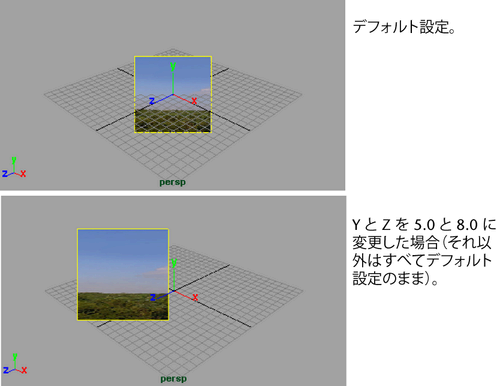
フリー イメージ プレーン(作成 > フリー イメージ プレーン(Create > Free Image Plane))では、幅(Width)と高さ(Height)の値は両方とも既定で 10.0 に設定されます。イメージがフリー イメージ プレーンにアタッチされると、幅と高さの値はオリジナルのイメージ サイズを 100 で割った値に設定されます。たとえば、サイズ 1600x1200 のイメージの幅(Width)は 16、高さ(Height)は 12 です。
- 画像アスペクト比の保持(Maintain Pic Aspect Ratio)
-
フリー イメージ プレーンにイメージをアタッチした後、オリジナルのイメージのアスペクト比を維持しつつイメージ プレーンのサイズを調整するには、このオプションを有効にします。有効にした場合、幅(Width)または高さ(Height)フィールドのいずれかに値を入力すると、ソース イメージの幅または高さの比率を維持するように他方が調整されます。
また、このオプションを無効にすると、各フィールドを個別に調整することができます。
詳細については、「フリー イメージ プレーンの編集と位置合わせ」を参照してください。
レンダリング詳細(Render Stats)
詳細については、「レンダリング詳細(Render Stats)」を参照してください。
深度(Depth)
- 深度マップの使用(Use Depth Map)
-
このオプションをチェックして、イメージ プレーンの Z 深度サポートを有効化します。
- 合成深度(Composite Depth)
-
このオプションによって、カラー情報が深度情報と合成されます。このオプションをオフにすると、カラー情報は書き込まれず、深度情報だけが含まれます。これは、別のソフトウェア パッケージで結果を後で合成する場合に便利です。結果のプレビューは、シーン ビューに描画されます。
- 深度を分離(Separate Depth)
-
オンに設定すると、深度情報を割り当てるために、別個のファイルが使用されます。
- 深度ファイル(Depth File)
-
深度情報を含むイメージ ファイルです。Maya では、このオプションでファイルが指定されていない場合、メイン イメージ ファイルにエンコードされた深度情報が検索されます。
- 深度オーバー サンプル(Depth Oversample)
-
オンに設定すると、ソフトウェア レンダリング中にピクセル深度値を割り当てるために、深度バッファがオーバーサンプリングされます。オーバーサンプリングは、深度バッファを使用すると取り込まれる可能性のあるエイリアシング エフェクトを低減するのに役立ちます。オーバーサンプリングは、ソフトウェア レンダラだけに使用されます。深度バッファ サイズがイメージ サイズよりも大きい統合サイズで、イメージ サイズがソフトウェア レンダー解像度と同一の場合に、最も適した結果が生成されます。
- 深度バイアス(Depth Bias)
-
オンに設定すると、Z 深度情報が、ビュー フラスタムのセンターからオフセットされます。この値の単位は、センチメートルです。
- 深度スケール(Depth Scale)
-
オンに設定すると、Z 深度情報がビュー フラスタムのセンターでスケールされます。
オブジェクト ディスプレイ(Object Display)
- フレーム表示/非表示(Frame Visibility)
- 既定では、イメージ プレーンの周囲にフレームが表示されます。フレームをオフにするには、このオプションを無効にします。
このセクションのその他のオプションについては、「表示アトリビュート」を参照してください。